윈도우 부팅 속도 올리는 설정법
안녕하세요! 컴퓨터를 사용할 때 가장 답답한 순간 중 하나는 바로 부팅 속도입니다. 전원을 켰을 때 부팅이 느리게 진행된다면 그 기다림이 얼마나 괴로운지 모두가 공감할 것입니다. 특히, 오래된 PC나 여러 프로그램이 설치된 경우, 부팅 시간이 1분 이상 소요되기도 합니다. 하지만 몇 가지 간단한 설정만으로 부팅 속도를 극적으로 향상시킬 수 있는 방법들을 소개해 드리겠습니다.
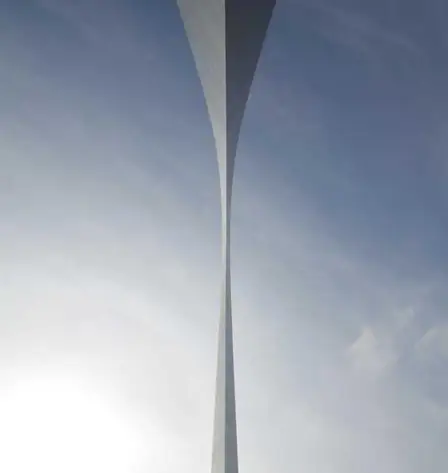
부팅 속도를 높이는 5가지 요령
부팅 속도 저하의 원인은 다양합니다. 불필요한 시작 프로그램이 많거나, 하드 디스크(HDD)를 사용 중이거나, 시스템 파일이 손상된 경우 등이 있습니다. 다행히도, 대부분의 문제는 설정을 조금만 조정하거나 불필요한 요소를 정리하는 것으로 해결할 수 있습니다. 다음은 5분 안에 쉽게 따라할 수 있는 부팅 속도 개선 방법들입니다.
1. 시작 프로그램 관리
윈도우가 작동할 때 함께 실행되는 프로그램들이 많다면, 부팅 속도가 느려질 수 있습니다. 시작 프로그램을 관리하여 불필요한 프로그램 실행을 줄여보세요.
- 먼저, Ctrl + Shift + Esc를 눌러 작업 관리자를 엽니다.
- ‘시작 프로그램’ 탭을 클릭합니다.
- 부팅 시 필요 없는 프로그램을 선택하고 ‘사용 안 함’으로 설정합니다.
지속적으로 사용해야 할 프로그램은 남겨두고, 가급적 불필요한 프로그램은 비활성화하는 것이 좋습니다. 이 과정만으로도 부팅 시간이 30초 이상 단축될 수 있습니다.
2. 고속 시작 기능 활성화
윈도우에는 “빠른 시작(Fast Startup)”이라는 기능이 있습니다. 이 기능이 활성화되어 있지 않다면, 부팅 속도가 느려질 수 있습니다.
- Windows + R을 눌러 실행 창을 열고 powercfg.cpl을 입력합니다.
- 전원 옵션에서 ‘전원 단추 작동 설정’을 클릭합니다.
- ‘빠른 시작 켜기’ 항목이 체크되어 있는지 확인하고, 체크가 되어 있지 않다면 체크 후 저장합니다.
이 기능을 활성화하면 평균적으로 10~20초의 부팅 시간이 단축됩니다.

3. 디스크 정리 및 조각 모음
하드 디스크를 사용하는 경우, 주기적으로 디스크 정리와 조각 모음을 수행하면 성능이 향상됩니다.
- Windows + R을 눌러 cleanmgr를 입력하여 디스크 정리 도구를 실행합니다.
- 삭제할 항목을 선택 후 ‘확인’을 클릭하여 불필요한 파일을 삭제합니다.
- 이후 Windows + R을 눌러 dfrgui를 입력하여 디스크 조각 모음 도구를 실행합니다.
- 최적화를 원하는 드라이브를 선택한 후 ‘최적화’ 버튼을 클릭합니다.
이 과정을 통해 부팅 속도가 10~15초 개선될 수 있습니다.
4. 가상 메모리 조정
가상 메모리 설정이 잘못되어 있으면 부팅 속도에 나쁜 영향을 줄 수 있습니다. 다음의 조정 방법을 통해 성능을 개선할 수 있습니다.
- Windows + R을 눌러 sysdm.cpl을 입력하여 시스템 속성 창을 엽니다.
- ‘고급’ 탭을 선택한 후 ‘성능’ 항목에서 ‘설정’을 클릭합니다.
- ‘고급’ 탭에서 ‘가상 메모리’ 항목의 ‘변경’ 버튼을 클릭합니다.
- ‘모든 드라이브에서 페이징 파일 크기 자동 관리’ 체크를 해제한 후, ‘사용자 지정 크기’를 선택합니다.
- 초기 크기는 현재 RAM 용량의 1.5배, 최대 크기는 3배로 설정한 뒤 적용합니다.
이 방법은 특히 RAM이 8GB 이하인 PC에서 큰 효과를 볼 수 있습니다.
5. BIOS 설정 최적화
BIOS에서 부팅 설정을 최적화하면 하드웨어 인식을 더 빠르게 할 수 있습니다. 다음 단계를 따라 해보세요.
- 컴퓨터를 켜자마자 DEL 또는 F2 키를 눌러 BIOS에 진입합니다.
- ‘Fast Boot’ 기능을 활성화합니다.
- ‘CSM(Compatibility Support Module)’을 비활성화한 후 변경 사항을 저장합니다.
이러한 설정을 통해 BIOS 부팅 시간이 줄어들어 전체 부팅 속도를 향상시킬 수 있습니다.
부팅 속도 향상을 위한 추가 팁
위의 5가지 설정 외에도 부팅 속도를 높이는 몇 가지 추가 방법이 있습니다.
- SSD로 업그레이드하기: 하드 디스크(HDD)를 SSD로 변경하면 부팅 속도가 극적으로 빨라집니다. HDD 기준으로 1분을 기다려야 했다면, SSD에서는 10초 내외로 줄어듭니다.
- 불필요한 폰트 삭제: Windows + R 키를 눌러 fonts를 입력하고 사용하지 않는 폰트를 삭제하면 성능이 개선될 수 있습니다.
- 악성코드 검사: 전체 시스템을 주기적으로 검사하여 바이러스나 악성코드를 제거하면 부팅 속도를 유지할 수 있습니다.

정리
부팅 속도를 개선하기 위해 몇 가지 간단한 설정과 관리 방법을 적용해 보았습니다. 시작 프로그램 정리, 고속 시작 기능 활성화, 디스크 정리 및 조각 모음, 가상 메모리 조정, 그리고 BIOS 최적화를 통해 여러분의 컴퓨터는 더욱 빠르고 효율적으로 작동할 수 있습니다. 이러한 조치를 통해 부팅 속도를 2배 이상 높일 수 있으니, 지금 바로 실행해 보시길 권장합니다.
자주 물으시는 질문
부팅 속도를 향상시키려면 어떤 방법이 있나요?
부팅 속도를 개선하기 위해서는 시작 프로그램을 관리하거나, 빠른 시작 기능을 활성화하는 등의 방법이 있습니다. 또한 디스크 정리와 조각 모음을 통해 성능을 높일 수 있습니다.
시작 프로그램을 어떻게 관리하나요?
작업 관리자를 열고 ‘시작 프로그램’ 탭에서 필요 없는 프로그램을 찾아 비활성화하면 부팅 시간이 단축됩니다.
고속 시작 기능은 어떻게 활성화하나요?
Windows 설정에서 전원 옵션으로 들어가 ‘빠른 시작 켜기’ 항목을 체크하면 이 기능을 활성화할 수 있습니다.
디스크 정리는 왜 필요한가요?
디스크 정리는 불필요한 파일을 제거하여 시스템의 속도를 높이고, 조각 모음을 통해 데이터 접근 속도를 개선하는 데 기여합니다.
BIOS 설정을 최적화하면 어떤 이점이 있나요?
BIOS에서 부팅 설정을 최적화하면 하드웨어 인식을 빠르게 하여 전체 부팅 속도를 증가시킬 수 있습니다.